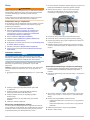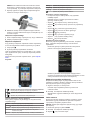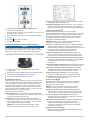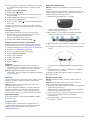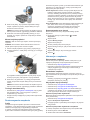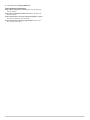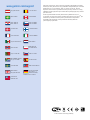Edge
®
1000
Skrócony podręcznik użytkownika
Marzec 2014 190-01694-60_0B Wydrukowano na Tajwanie

Wstęp
OSTRZEŻENIE
Należy zapoznać się z zamieszczonym w opakowaniu produktu
przewodnikiem Ważne informacje dotyczące bezpieczeństwa
i produktu zawierającym ostrzeżenia i wiele istotnych
wskazówek.
Przed rozpoczęciem lub wprowadzeniem zmian w programie
ćwiczeń należy zawsze skonsultować się z lekarzem.
Rozpoczęcie pracy z urządzeniem
Przy pierwszym użyciu urządzenia wykonaj poniższe czynności
w celu skonfigurowania urządzenia i zapoznania się z jego
podstawowymi funkcjami.
1
Naładuj urządzenie (Ładowanie urządzenia).
2
Zamontuj urządzenie, korzystając ze standardowego
uchwytu (Mocowanie standardowego uchwytu) lub
z zewnętrznego uchwytu montażowego (Instalowanie
zewnętrznego uchwytu montażowego).
3
Włącz urządzenie (Włączanie urządzenia).
4
Zlokalizuj satelity (Odbieranie sygnałów satelitarnych).
5
Idź pojeździć (Jazda rowerem).
6
Wyślij jazdę do serwisu Garmin Connect™ (Przesyłanie jazdy
do serwisu Garmin Connect).
7
Zarejestruj urządzenie (Rejestrowanie urządzenia).
8
Pobierz podręcznik użytkownika (Pobieranie podręcznika
użytkownika).
Ładowanie urządzenia
UWAGA
Aby zapobiec korozji, należy całkowicie osuszyć port USB,
antenę komunikatów pogodowych i obszary wokół nich przed
rozpoczęciem ładowania lub podłączeniem do komputera.
Urządzenie jest zasilane wbudowaną baterią litowo-jonową,
ładowaną ze standardowego gniazdka lub z portu USB
komputera.
UWAGA: Urządzenie nie będzie się ładować, gdy temperatura
otoczenia będzie poza zakresem od 0° do 40°C (od 32° do
104°F).
1
Wyciągnij antenę komunikatów pogodowych
À
z portu USB
Á
.
2
Podłącz mniejszą wtyczkę kabla USB do portu USB
w urządzeniu.
3
Podłącz większą wtyczkę kabla USB do zasilacza
sieciowego lub do portu USB komputera.
4
Podłącz zasilacz sieciowy do zwykłego gniazdka
elektrycznego.
Urządzenie włączy się po podłączeniu go do źródła
zasilania.
5
Całkowicie naładuj urządzenie.
Mocowanie standardowego uchwytu
W celu uzyskania najlepszego odbioru sygnałów GPS umieść
uchwyt rowerowy w taki sposób, aby urządzenie było zwrócone
w kierunku nieba. Uchwyt rowerowy można przymocować do
wspornika kierownicy lub samej kierownicy roweru.
1
Do zamontowania urządzenia wybierz taką pozycję, która nie
będzie przeszkadzała w bezpiecznej jeździe rowerem.
2
Umieść gumowy dysk
À
z tyłu uchwytu rowerowego.
Gumowe wypustki pasują do tylnej części uchwytu
rowerowego, utrzymując go we właściwym miejscu.
3
Przymocuj uchwyt rowerowy do wspornika kierownicy.
4
Przymocuj uchwyt rowerowy za pomocą dwóch opasek
Á
.
5
Dopasuj wypustki na tylnej części urządzenia do rowków na
uchwycie rowerowym
Â
.
6
Delikatnie dociśnij i obróć urządzenie w kierunku zgodnym
z ruchem wskazówek zegara, aż znajdzie się ono na swoim
miejscu.
Instalowanie zewnętrznego uchwytu montażowego
1
Do zamontowania urządzenia Edge wybierz taką pozycję,
która nie będzie przeszkadzała w bezpiecznej jeździe
rowerem.
2
Użyj klucza imbusowego, aby wykręcić śrubę
À
ze złącza na
kierownicy
Á
.
3
Aby zmienić orientację uchwytu montażowego, wykręć dwa
wkręty z tyłu uchwytu
Â
, obróć złącze
Ã
i ponownie wkręć
wkręty.
4
Umieść gumową podkładkę wokół kierownicy:
• Jeśli średnica kierownicy wynosi 25,4 mm, użyj grubszej
podkładki.
• Jeśli średnica kierownicy wynosi 31,8 mm, użyj cieńszej
podkładki.
5
Nałóż złącze kierownicy na gumową podkładkę.
6
Wymień i dokręć śrubę.
2

UWAGA: Firma Garmin
®
zaleca stosowanie momentu
obrotowego o wartości 0,8 Nm (7 lbf/cali). Od czasu do
czasu sprawdzaj, czy śruba jest odpowiednio dokręcona.
7
Dopasuj wypustki na tylnej części urządzenia Edge do
rowków na uchwycie rowerowym
Ä
.
8
Delikatnie dociśnij i obróć urządzenie Edge w kierunku
zgodnym z ruchem wskazówek zegara, aż znajdzie się ono
na swoim miejscu.
Odłączanie urządzenia Edge
1
Obróć urządzenie Edge w prawą stronę, aby je odblokować.
2
Zdejmij urządzenie Edge z uchwytu.
Włączanie urządzenia
Przy pierwszym włączeniu urządzenia zostanie wyświetlony
monit o skonfigurowanie ustawień systemowych i profilów.
1
Przytrzymaj .
2
Wykonaj instrukcje wyświetlane na ekranie.
Jeśli do urządzenia dołączono czujniki ANT+™ (np. czujnik
tętna, prędkości lub rytmu), możesz je aktywować podczas
konfiguracji.
Więcej informacji na temat czujników ANT+, patrz Czujniki
ANT+.
Przyciski
À
Wybierz, aby włączyć tryb uśpienia lub uaktywnić urządzenie.
Przytrzymaj, aby włączyć lub wyłączyć urządzenie.
Á
Wybierz, aby oznaczyć nowe okrążenie.
Â
Wybierz, aby uruchomić lub zatrzymać stoper.
Ogólne informacje o ekranie głównym
Ekran główny zapewnia szybki dostęp do wszystkich funkcji
urządzenia Edge.
JAZDA Wybierz tę opcję, aby rozpocząć jazdę.
Trenuj Wybierz, aby zmienić profil aktywności.
Dokąd? Wybierz, aby wyszukać pozycję i nawigować do niej.
Kalendarz Wybierz, aby wyświetlić zaplanowane aktywności
i zakończone jazdy.
Historia Wybierz, aby zarządzać historią i osobistymi rekordami.
Kursy Wybierz, aby zarządzać kursami.
Segmenty Wybierz, aby zarządzać segmentami.
Treningi Wybierz, aby zarządzać treningami.
Wybierz, aby otworzyć menu ustawień.
Korzystanie z ekranu dotykowego
• Po włączeniu stopera dotknij ekranu, aby wyświetlić
nakładkę stopera.
Nakładka stopera umożliwia powrócenie do ekranu
głównego w trakcie jazdy.
• Wybierz , aby zapisać zmiany i zamknąć stronę.
• Wybierz , aby zamknąć stronę i powrócić do poprzedniej
strony.
• Wybierz , aby powrócić do poprzedniej strony.
• Wybierz , aby powrócić do ekranu głównego.
• Wybierz i , aby przewinąć.
• Wybierz , aby wyszukać w pobliżu pozycji.
• Wybierz , aby wyszukać według nazwy.
• Wybierz , aby usunąć element.
Wyświetlanie strony połączeń
Na stronie połączeń wyświetlany jest stan GPS, czujników
ANT+, połączenia bezprzewodowego oraz smartfonu
użytkownika.
Na ekranie głównym wybierz pasek stanu lub przesuń
palcem w dół od górnej krawędzi ekranu.
Zostanie wyświetlona strona połączeń. Migająca ikona
oznacza, że urządzenie przeprowadza wyszukiwanie. W celu
zmiany ustawień możesz wybrać dowolną ikonę.
Odbieranie sygnałów satelitarnych
Urządzenie może wymagać czystego widoku nieba w celu
odebrania sygnałów z satelitów. Godzina i data są ustawiane
automatycznie w oparciu o pozycję GPS.
1
Wyjdź na zewnątrz, na otwarty teren.
Przednia część urządzenia powinna być zwrócona
w kierunku nieba.
2
Zaczekaj, aż urządzenie zlokalizuje satelity.
Zlokalizowanie sygnałów satelitarnych może zająć 30–60
sekund.
Jazda rowerem
Przed rozpoczęciem rejestracji prędkości i dystansu musisz
zlokalizować sygnały satelitarne lub sparować urządzenie
z opcjonalnym czujnikiem prędkości ANT+.
UWAGA: Historia jest zapisywana jedynie wtedy, gdy stoper
jest włączony.
1
Na ekranie głównym wybierz JAZDA.
2
Zaczekaj, aż urządzenie zlokalizuje satelity.
3
Wybierz , aby uruchomić stoper.
3

4
Przesuń palcem po ekranie, aby uzyskać dostęp do
dodatkowych stron danych.
Przesuń palcem w dół od górnej krawędzi stron danych, aby
wyświetlić stronę połączeń.
5
W razie potrzeby dotknij ekranu, aby wyświetlić nakładkę
stopera.
6
Wybierz , aby zatrzymać stoper.
7
Wybierz Zapisz jazdę.
Przesyłanie jazdy do serwisu Garmin Connect
UWAGA
Aby zapobiec korozji, należy całkowicie osuszyć port USB,
antenę komunikatów pogodowych i obszary wokół nich przed
rozpoczęciem ładowania lub podłączeniem do komputera.
1
Wyciągnij antenę komunikatów pogodowych
À
z portu USB
Á
.
2
Podłącz mniejszą wtyczkę kabla USB do portu USB
w urządzeniu.
3
Włóż większą wtyczkę kabla USB do portu USB komputera.
4
Odwiedź stronę www.garminconnect.com/start.
5
Wykonaj instrukcje wyświetlane na ekranie.
Serwis Garmin Connect
Możesz połączyć się ze znajomymi za pomocą usługi Garmin
Connect. Garmin Connect umożliwia śledzenie, analizowanie
oraz udostępnianie informacji na temat swojej aktywności,
stanowiąc źródło wzajemnej motywacji. Rejestruj wszystkie
przypadki swojej aktywności, takie jak biegi, spacery, jazdy,
sesje pływania, piesze wędrówki, triatlony i wiele innych. Aby
założyć bezpłatne konto, odwiedź stronę
www.garminconnect.com/start.
Zapisuj aktywności: Po ukończeniu i zapisaniu aktywności
w urządzeniu można przesłać ją do serwisu Garmin Connect
i trzymać ją tam przez dowolny czas.
Analizuj dane: Można wyświetlić bardziej szczegółowe
informacje o aktywności, w tym czas, dystans, wysokość,
tętno, spalone kalorie, rytm, widok mapy z góry, wykresy
tempa i prędkości oraz własne raporty.
UWAGA: Aby móc rejestrować niektóre dane, należy
zastosować opcjonalne akcesoria, np. czujnik tętna.
Planuj treningi: Możesz wybrać cel fitness i załadować jeden
z dokładnych planów treningowych.
Udostępniaj aktywności: Możesz połączyć się ze znajomymi,
aby śledzić wzajemnie swoje aktywności oraz publikować
łącza do swoich aktywności w serwisach społecznościowych.
Funkcje online Bluetooth
®
Urządzenie Edge oferuje funkcje online powiązane
z technologią Bluetooth, z których można korzystać za pomocą
zgodnego smartfona lub urządzenia fitness. Niektóre funkcje
wymagają zainstalowania aplikacji Garmin Connect Mobile
w smartfonie. Więcej informacji można znaleźć na stronie
www.garmin.com/intosports/apps.
UWAGA: Niektóre z tych funkcji wymagają połączenia ze
smartfonem z obsługą technologii Bluetooth.
LiveTrack: Umożliwia rodzinie i znajomym śledzić na bieżąco
wyścigi i treningi użytkownika. Osobę można zaprosić do
śledzenia bieżących danych za pośrednictwem poczty e-mail
lub serwisu społecznościowego, umożliwiając jej
wyświetlanie strony śledzenia Garmin Connect.
Przesyłanie aktywności do serwisu Garmin Connect:
Automatyczne przesyłanie aktywności do serwisu Garmin
Connect zaraz po zakończeniu rejestrowania aktywności.
Pobieranie kursów i treningów z serwisu Garmin Connect:
Umożliwia wyszukiwanie aktywności przy użyciu smartfonu
w serwisie Garmin Connect oraz wysyłanie ich do
urządzenia.
Przesyłanie między urządzeniami: Umożliwia bezprzewodowe
przesyłanie plików do innego zgodnego urządzenia Edge.
Interakcje w serwisach społecznościowych: Umożliwia
aktualizację w ulubionym serwisie społecznościowym po
przesłaniu aktywności do serwisu Garmin Connect.
Bieżące informacje o pogodzie: Funkcja przesyła do
urządzenia bieżące informacje o pogodzie oraz alerty.
Powiadomienia: Wyświetla powiadomienia i wiadomości
z telefonu na ekranie urządzenia.
Funkcje online Wi
‑
Fi
®
Urządzenie Edge oferuje funkcje online Wi‑Fi. Instalacja
aplikacji Garmin Connect Mobile nie jest wymagana do
korzystania z łączności Wi‑Fi.
UWAGA: Aby możliwe było korzystanie z tych funkcji,
urządzenie należy połączyć z siecią bezprzewodową.
Przesyłanie aktywności do serwisu Garmin Connect:
Automatyczne przesyłanie aktywności do serwisu Garmin
Connect zaraz po zakończeniu rejestrowania aktywności.
Kursy, treningi i plany treningów: Bezprzewodowe
przesyłanie aktywności wybranych poprzednio w serwisie
Garmin Connect do urządzenia.
Aktualizacje oprogramowania: Urządzenie bezprzewodowo
pobiera najnowszą wersję oprogramowania. Aby
zainstalować aktualizację oprogramowania, należy po
kolejnym uruchomieniu urządzenia wykonać instrukcje
wyświetlone na ekranie.
Konfiguracja łączności Wi‑Fi
1
Przejdź do strony www.garminconnect.com/start i pobierz
aplikację Garmin Express™.
4

2
Postępuj zgodnie z instrukcjami wyświetlanymi na ekranie,
aby skonfigurować połączenie Wi‑Fi w aplikacji Garmin
Express.
Łączenie z siecią bezprzewodową
1
Wybierz kolejno > Wi-Fi.
2
W razie potrzeby wybierz Wi-Fi, aby włączyć technologię
bezprzewodową.
3
Wybierz Dodaj sieć, aby wyszukać dostępne sieci.
4
Wybierz sieć bezprzewodową.
5
W razie potrzeby wybierz , aby podać identyfikator SSID
sieci i hasło.
Urządzenie przechowuje informacje o sieci i łączy się z nią
automatycznie po powrocie do danej lokalizacji w późniejszym
terminie.
Zapisywanie pozycji
Możesz zapisać aktualną pozycję, np. dom lub parking.
1
Na ekranie głównym wybierz pasek stanu lub przesuń
palcem w dół od górnej krawędzi ekranu.
Zostanie wyświetlona strona połączeń.
2
Wybierz kolejno GPS > Zaznacz pozycję > .
Podążanie kursem ze strony internetowej
Aby móc pobierać kursy z serwisu Garmin Connect, należy
posiadać konto Garmin Connect (Serwis Garmin Connect).
1
Podłącz urządzenie do komputera za pomocą kabla USB.
2
Odwiedź stronę www.garminconnect.com.
3
Utwórz nowy kurs lub wybierz już istniejący.
4
Wybierz Wyślij do urządzenia.
5
Odłącz i włącz urządzenie.
6
Wybierz kolejno Kursy.
7
Wybierz kurs.
8
Wybierz JAZDA.
Segmenty
Podążanie segmentem: Istnieje możliwość przesłania
segmentów z serwisu Garmin Connect do urządzenia. Po
zapisaniu segmentu w urządzeniu można nim podążać.
Wyścig z segmentem: Możesz również ścigać się
z segmentem, próbując osiągnąć lub poprawić wyniki lidera
grupy bądź rywala.
Historia
Historia obejmuje informacje na temat czasu, dystansu, kalorii,
prędkości, okrążeń i wysokości oraz dane opcjonalnego
czujnika ANT+.
UWAGA: Historia nie jest zapisywana, gdy stoper jest
zatrzymany lub wstrzymany.
Gdy pamięć urządzenia zapełni się, zostanie wyświetlony
komunikat. Urządzenie nie usunie ani automatycznie nie
nadpisze historii. Od czasu do czasu przesyłaj historię do
serwisu Garmin Connect, aby śledzić wszystkie dane jazdy.
Wyświetlanie jazdy
1
Na ekranie głównym wybierz kolejno Historia > Jazdy.
2
Wybierz opcję.
Czujniki ANT+
Urządzenie można używać łącznie z bezprzewodowymi
czujnikami ANT+. Więcej informacji o zgodności i zakupie
dodatkowych czujników można znaleźć na stronie
http://buy.garmin.com.
Zakładanie czujnika tętna
UWAGA: Jeśli nie masz czujnika tętna, możesz pominąć tę
czynność.
Umieść czujnik tętna bezpośrednio na skórze, tuż poniżej piersi.
Czujnik powinien przylegać do ciała w taki sposób, aby nie
zmieniał położenia podczas aktywności.
1
Zatrzaśnij moduł czujnika tętna
À
na pasku.
Loga firmy Garmin na module i na pasku powinny być
zwrócone prawą stroną do góry.
2
Zwilż elektrody
Á
z tyłu paska, aby zapewnić prawidłowy
kontakt między klatką piersiową a nadajnikiem.
3
Jeśli czujnik tętna jest wyposażony w płytkę stykową
Â
, zwilż
ją.
4
Owiń pasek wokół klatki piersiowej i umieść haczyk paska
Ã
w pętli
Ä
.
Loga firmy Garmin powinny być zwrócone prawą stroną do
góry.
5
Umieść urządzenie w zasięgu czujnika tętna, w odległości
nie większej niż 3 m (10 stóp).
Po założeniu czujnik tętna staje się aktywny i jest gotowy do
przesyłania danych.
Montaż czujnika rytmu
UWAGA: Jeśli nie masz tego czujnika, możesz pominąć tę
czynność.
PORADA: Firma Garmin zaleca umieszczenie roweru na
stojaku przed rozpoczęciem montażu czujnika.
1
Rozmiar opaski powinien gwarantować właściwe przyleganie
czujnika do ramienia korby
À
.
Wybierz opaskę o najmniejszym rozmiarze umożliwiającym
rozciągnięcie jej wokół ramienia korby.
2
Umieść czujnik rytmu po wewnętrznej stronie ramienia korby,
po stronie przeciwległej do układu napędowego,
i przytrzymaj go.
3
Przeciągnij opaskę
Á
wokół ramienia korby i zamocuj ją
w uchwytach
Â
czujnika.
5

4
Obróć ramię korby, aby sprawdzić odpowiedni odstęp.
Czujnik i opaska nie powinny dotykać żadnych innych
elementów roweru ani buta.
UWAGA: Po dwóch obrotach dioda LED będzie migać na
zielono przez 5 sekund, sygnalizując prawidłowe działanie.
5
Zrób sobie 15-minutową przejażdżkę próbną, po czym
sprawdź, czy czujnik i opaska nie noszą żadnych śladów
uszkodzenia.
Montaż czujnika prędkości
UWAGA: Jeśli nie masz tego czujnika, możesz pominąć tę
czynność.
PORADA: Firma Garmin zaleca umieszczenie roweru na
stojaku przed rozpoczęciem montażu czujnika.
1
Umieść czujnik prędkości u góry piasty i przytrzymaj go.
2
Przeciągnij pasek
À
wokół piasty i zamocuj go w uchwycie
Á
czujnika.
W przypadku instalacji na piaście asymetrycznej czujnik
może być pochylony. Nie wpłynie to na jego działanie.
3
Obróć koło, aby sprawdzić, czy odstęp jest odpowiedni.
Czujnik nie powinien dotykać żadnych innych elementów
roweru.
UWAGA: Po dwóch obrotach dioda LED będzie migać na
zielono przez 5 sekund, sygnalizując prawidłowe działanie.
Trening z miernikami mocy
• Odwiedź stronę www.garmin.com/intosports, aby uzyskać
listę czujników ANT+, które są zgodne z wybranym
urządzeniem (np. Vector™).
• Więcej informacji znajduje się w podręczniku użytkownika
urządzenia.
Dostosowywanie urządzenia
Profile
Urządzenie Edge oferuje kilka sposobów na dostosowanie
urządzenia, w tym także dostępnych profili. Profile są zbiorami
ustawień, które wpływają na optymalizację urządzenia
w oparciu o sposób jego użytkowania. Można na przykład
wybrać różne ustawienia i widoki dla treningów i jazdy górskiej.
Podczas korzystania z profilu, po zmianie takich ustawień, jak
pola danych czy jednostki miary, zmiany są automatycznie
zapisywane jako część profilu.
Profile aktywności: Możesz utworzyć profile aktywności dla
każdego rodzaju jazdy rowerem. Możesz na przykład
utworzyć oddzielny profil aktywności na potrzeby treningu,
wyścigów i kolarstwa górskiego. Profil aktywności obejmuje
dostosowane strony danych, podsumowane aktywności,
alerty, strefy treningowe (np. tętno i prędkość), ustawienia
treningu (np. Auto Pause
®
i Auto Lap
®
) oraz ustawienia
nawigacji.
Profil użytkownika: Można aktualizować takie ustawienia, jak
płeć, wiek, masa, wzrost czy ustawienia aktywnego
sportowca. Urządzenie wykorzystuje te informacje do
obliczania dokładnych danych związanych z jazdą.
Dostosowywanie stron danych
Możesz dostosować strony danych dla każdego profilu
aktywności.
1
Na ekranie głównym wybierz kolejno > Profile
aktywności.
2
Wybierz profil.
3
Wybierz Ekrany danych.
4
Wybierz stronę danych.
5
W razie potrzeby włącz stronę danych.
6
Wybierz liczbę pól danych, jaką chcesz widzieć na stronie.
7
Wybierz .
8
Wybierz pole danych, aby zmienić jego wartość.
9
Wybierz .
Informacje o urządzeniu
Rejestrowanie urządzenia
Pomóż nam jeszcze sprawniej udzielać Tobie pomocy i jak
najszybciej zarejestruj swoje urządzenie przez Internet.
• Odwiedź stronę http://my.garmin.com.
• Pamiętaj o konieczności zachowania oryginalnego dowodu
zakupu (względnie jego kserokopii) i umieszczenia go
w bezpiecznym miejscu.
Resetowanie urządzenia
Jeśli urządzenie przestanie reagować, konieczne może być
jego zresetowanie. Nie spowoduje to usunięcia żadnych danych
ani ustawień.
Naciśnij i przytrzymaj przycisk przez 10 sekund.
Urządzenie zresetuje się i włączy.
Aby uzyskać więcej informacji
• Odwiedź stronę www.garmin.com/intosports.
• Odwiedź stronę www.garmin.com/learningcenter.
• Odwiedź stronę http://buy.garmin.com lub skontaktuj się
z dealerem firmy Garmin w celu uzyskania informacji na
temat opcjonalnych akcesoriów i części zamiennych.
Pobieranie podręcznika użytkownika
Najnowszą wersję podręcznika użytkownika można pobrać ze
strony internetowej.
1
Odwiedź stronę www.garmin.com/support.
2
Wybierz Podręczniki użytkownika.
3
Postępuj zgodnie z wyświetlanymi instrukcjami, aby wybrać
swój produkt.
Pobieranie podręcznika użytkownika z urządzenia
1
Podłącz urządzenie do komputera za pomocą kabla USB.
2
Otwórz dysk lub wolumin Garmin.
3
Otwórz folder lub wolumin Documents.
6

4
Kliknij dwukrotnie START_HERE.html.
Dane dotyczące temperatury
Edge zakres temperatury roboczej: Od -20ºC do 60ºC (od
-4ºF do 140ºF)
Edge zakres temperatury ładowania: Od 0ºC do 40ºC (od
32ºF do 104ºF)
Zakres temperatury roboczej czujników prędkości i rytmu:
Od -20ºC do 60ºC (od -4ºF do 140ºF)
Zakres temperatury roboczej czujnika tętna: Od -5°C do
50°C (od 23°F do 122°F)
7

www.garmin.com/support
+43 (0) 820 220230 + 32 2 672 52 54
0800 770 4960 1-866-429-9296
+385 1 5508 272
+385 1 5508 271
+420 221 985466
+420 221 985465
+ 45 4810 5050 + 358 9 6937 9758
+ 331 55 69 33 99 + 39 02 36 699699
(+52) 001-855-792-7671 0800 0233937
+47 815 69 555
00800 4412 454
+44 2380 662 915
(+35) 1214 447 460 +386 4 27 92 500
0861 GARMIN (427 646)
+27 (0)11 251 9999
+34 93 275 44 97
+ 46 7744 52020 +886 2 2642-9199 ext 2
0808 238 0000
+44 (0) 870 8501242
+49 (0)180 6 427646
20 ct./Anruf. a. d.
deutschen Festnetz,
Mobilfunk max. 60 ct./Anruf
913-397-8200
1-800-800-1020
Garmin
®
, logo Garmin, Auto Lap
®
, Auto Pause
®
oraz Edge
®
są znakami
towarowymi firmy Garmin Ltd. lub jej oddziałów zarejestrowanymi w Stanach
Zjednoczonych i innych krajach. ANT+™, Garmin Connect™, Garmin
Express™ oraz Vector™ są znakami towarowymi firmy Garmin Ltd. lub jej
oddziałów. Wykorzystywanie tych znaków bez wyraźnej zgody firmy Garmin
jest zabronione.
Znak i logo Bluetooth
®
stanowią własność firmy Bluetooth SIG, Inc.,
a używanie ich przez firmę Garmin podlega warunkom licencji. Wi‑Fi
®
jest
zastrzeżonym znakiem towarowym firmy Wi-Fi Alliance Corporation.
Pozostałe znaki towarowe i nazwy handlowe stanowią własność
poszczególnych jednostek.
© 2014 Garmin Ltd. lub jej oddziały
-
 1
1
-
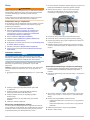 2
2
-
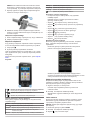 3
3
-
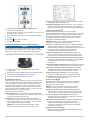 4
4
-
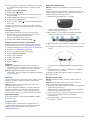 5
5
-
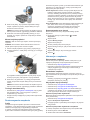 6
6
-
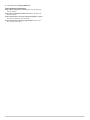 7
7
-
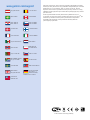 8
8
Garmin Edge1000 Instrukcja obsługi
- Typ
- Instrukcja obsługi
- Niniejsza instrukcja jest również odpowiednia dla
Powiązane artykuły
-
Garmin Edge® 510 Instrukcja obsługi
-
Garmin Edge® 1000 instrukcja
-
Garmin Edge® Touring Plus Instrukcja obsługi
-
Garmin Edge® 820 instrukcja
-
Garmin Edge® 510 instrukcja
-
Garmin Edge® 25 instrukcja
-
Garmin Edge® 810 instrukcja
-
Garmin Edge® 1030 instrukcja
-
Garmin Edge® 520 Plus instrukcja
-
Garmin Edge® 810 Instrukcja obsługi